Word表格样式简明型1在哪
时间:2020-09-09 11:30:05
作者:重庆seo小潘
来源:
Word表格样式简明型1可通过下面的操作方法找到: 1、打开Word文档,插入表格,菜单栏出现“表格工具”-“设计”选项卡。 2、点击“设计”选项卡表格样式的下拉三角,在下拉菜单中选择“修改表格样式” 3、在“修改样式”弹窗中点击“样式基准”下拉三角,在

Word表格样式简明型1可通过下面的操作方法找到:
1、打开Word文档,插入表格,菜单栏出现“表格工具”-“设计”选项卡。
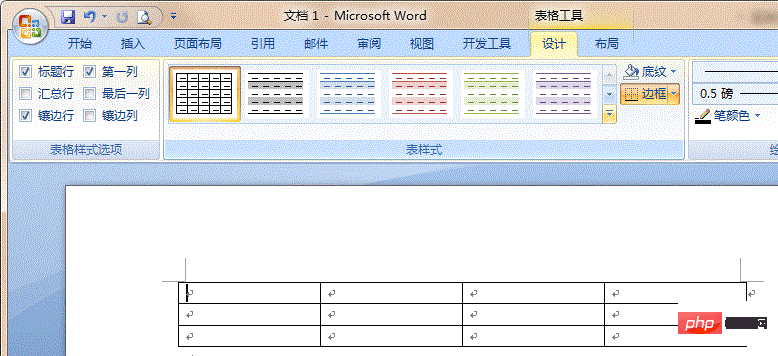
2、点击“设计”选项卡表格样式的下拉三角,在下拉菜单中选择“修改表格样式”
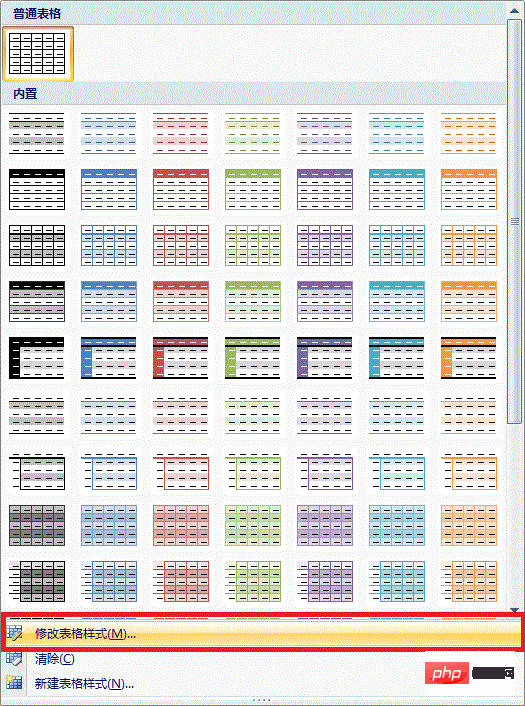
3、在“修改样式”弹窗中点击“样式基准”下拉三角,在下拉菜单中即可找到“简明型1”选择并点击下方确定按钮即可设置表格样式为“简明型1”。
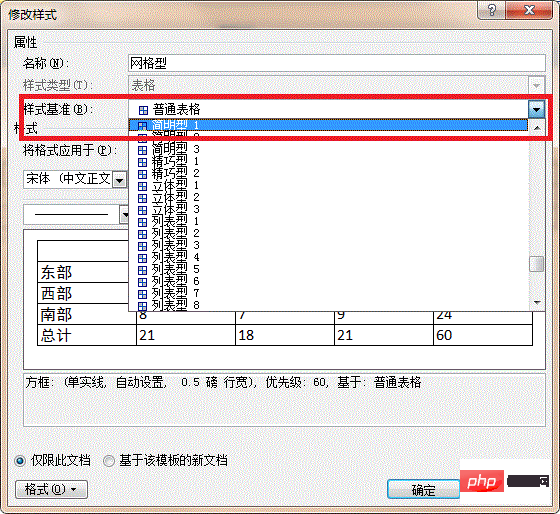
更多Word的相关技术文章,请访问Word教程栏目进行学习!以上就是Word表格样式简明型1在哪的详细内容,更多请关注小潘博客其它相关文章!


